鼠标事件监听器方法总结
MouseListener接口中的方法,每个对应鼠标的不同状态。我来用最通俗易懂的方式解释:
1. mouseClicked(MouseEvent e)
- 触发时机:完整的鼠标点击(按下+释放)
- 生活比喻:就像你用手指轻轻点击手机屏幕的动作
- 注意:必须是按下和释放在同一个组件上才会触发
2. mousePressed(MouseEvent e)
- 触发时机:鼠标按钮被按下时
- 生活比喻:就像你用手指按住屏幕但还没松开
- 典型用途:开始拖动操作、准备选择对象
3. mouseReleased(MouseEvent e)
- 触发时机:鼠标按钮被释放时
- 生活比喻:就像你按住屏幕后松开手指
- 典型用途:结束拖动操作、确认选择
4. mouseEntered(MouseEvent e)
- 触发时机:鼠标进入组件可见区域时
- 生活比喻:就像你的鼠标光标从屏幕外移动到按钮上
- 典型用途:高亮显示可交互元素
5. mouseExited(MouseEvent e)
- 触发时机:鼠标离开组件可见区域时
- 生活比喻:就像你的鼠标光标从按钮上移开
- 典型用途:取消高亮显示
快速记忆表
| 方法名 | 触发时机 | 类比生活动作 | 常见用途 |
|---|---|---|---|
mouseClicked | 点击完成 | 轻点屏幕 | 执行操作 |
mousePressed | 按下按钮 | 按住不放 | 开始拖动 |
mouseReleased | 释放按钮 | 松开手指 | 结束拖动 |
mouseEntered | 进入区域 | 光标移入 | 高亮显示 |
mouseExited | 离开区域 | 光标移出 | 取消高亮 |
补充说明
- 通常我们会使用
MouseAdapter类而不是直接实现MouseListener接口,这样只需要重写我们需要的方法 - 鼠标拖动操作通常还需要配合
MouseMotionListener来监听移动事件 - 点击事件(
mouseClicked) = 按下(mousePressed) + 释放(mouseReleased),且两者必须在同一组件上完成
mouseEntered vs mouseMoved 的区别
这两个鼠标事件监听方法经常被混淆,我来用最直观的方式解释它们的区别:
本质区别
| 方法 | 所属接口 | 触发条件 |
|---|---|---|
mouseEntered(e) | MouseListener | 跨越边界时触发(从组件外部进入内部) |
mouseMoved(e) | MouseMotionListener | 在组件内部移动时触发(只要鼠标在组件内移动就会不断触发) |
生活比喻
想象你在一个房间里:
mouseEntered→ 你从门外跨过门槛进入房间的那一刻mouseMoved→ 你在房间里走来走去时的每一个移动动作addMouseListener(new MouseAdapter() { @Override public void mouseEntered(MouseEvent e) { System.out.println("鼠标进入了组件区域"); } }); addMouseMotionListener(new MouseMotionAdapter() { @Override public void mouseMoved(MouseEvent e) { System.out.println("鼠标在组件内移动,当前位置:" + e.getPoint()); } });
触发频率对比
mouseEntered:只触发一次(进入时)mouseMoved:连续触发(每次移动都会触发,频率很高)
典型应用场景
-
mouseEntered适合:- 显示悬浮提示的初始触发
- 组件高亮效果的开启
- 记录用户进入某个区域的时刻
-
mouseMoved适合:- 实时跟踪鼠标位置(如绘图工具)
- 实现鼠标悬停效果
- 动态改变光标形状
// 当鼠标进入时显示提示,移动时更新位置,离开时隐藏提示
addMouseListener(new MouseAdapter() {
public void mouseEntered(MouseEvent e) {
showTooltip("欢迎使用");
}
public void mouseExited(MouseEvent e) {
hideTooltip();
}
});
addMouseMotionListener(new MouseMotionAdapter() {
public void mouseMoved(MouseEvent e) {
updateTooltipPosition(e.getX(), e.getY());
}
});
记住这个关键区别:**mouseEntered是跨越边界的事件,mouseMoved是内部移动的事件**。就像进门和屋里走路的区别!
<!DOCTYPE html>
<html lang="zh-CN">
<head>
<meta charset="UTF-8">
<meta name="viewport" content="width=device-width, initial-scale=1.0">
<title>Java鼠标事件参考表</title>
<script src="https://cdn.tailwindcss.com"></script>
<link href="https://cdnjs.cloudflare.com/ajax/libs/font-awesome/6.7.2/css/all.min.css" rel="stylesheet">
<script>
tailwind.config = {
theme: {
extend: {
colors: {
primary: '#3b82f6',
secondary: '#6366f1',
accent: '#f97316',
dark: '#1e293b',
light: '#f8fafc'
},
fontFamily: {
inter: ['Inter', 'sans-serif'],
},
},
}
}
</script>
<style type="text/tailwindcss">
@layer utilities {
.content-auto {
content-visibility: auto;
}
.text-shadow {
text-shadow: 0 2px 4px rgba(0,0,0,0.1);
}
.card-hover {
transition: all 0.3s ease;
}
.card-hover:hover {
transform: translateY(-5px);
box-shadow: 0 10px 25px -5px rgba(0, 0, 0, 0.1), 0 10px 10px -5px rgba(0, 0, 0, 0.04);
}
}
</style>
</head>
<body class="bg-gradient-to-br from-blue-50 to-indigo-50 min-h-screen font-inter text-dark">
<div class="container mx-auto px-4 py-8 max-w-6xl">
<!-- 页面标题 -->
<header class="text-center mb-12">
<h1 class="text-[clamp(2rem,5vw,3.5rem)] font-bold text-transparent bg-clip-text bg-gradient-to-r from-primary to-secondary mb-4 text-shadow">
Java鼠标事件参考表
</h1>
<p class="text-lg text-gray-600 max-w-2xl mx-auto">
快速查阅Java中鼠标事件监听方法的触发时机、生活类比和常见用途
</p>
</header>
<!-- 表格卡片 -->
<div class="bg-white rounded-2xl shadow-xl overflow-hidden mb-12 transform transition-all duration-500 hover:shadow-2xl">
<div class="bg-gradient-to-r from-primary to-secondary p-6 text-white">
<h2 class="text-2xl font-bold flex items-center">
<i class="fa fa-mouse-pointer mr-3"></i>
鼠标事件监听方法
</h2>
</div>
<!-- 响应式表格 -->
<div class="overflow-x-auto">
<table class="w-full text-left">
<thead class="bg-gray-50 text-gray-700">
<tr>
<th class="px-6 py-4 font-semibold text-lg">方法名</th>
<th class="px-6 py-4 font-semibold text-lg">触发时机</th>
<th class="px-6 py-4 font-semibold text-lg">类比生活动作</th>
<th class="px-6 py-4 font-semibold text-lg">常见用途</th>
</tr>
</thead>
<tbody class="divide-y divide-gray-200">
<!-- mouseClicked -->
<tr class="card-hover">
<td class="px-6 py-4 font-bold text-primary">mouseClicked</td>
<td class="px-6 py-4">点击完成</td>
<td class="px-6 py-4 flex items-center">
<i class="fa fa-hand-pointer-o text-accent mr-2"></i>
轻点屏幕
</td>
<td class="px-6 py-4 bg-blue-50 rounded-lg">执行操作</td>
</tr>
<!-- mousePressed -->
<tr class="card-hover">
<td class="px-6 py-4 font-bold text-primary">mousePressed</td>
<td class="px-6 py-4">按下按钮</td>
<td class="px-6 py-4 flex items-center">
<i class="fa fa-hand-rock-o text-accent mr-2"></i>
按住不放
</td>
<td class="px-6 py-4 bg-blue-50 rounded-lg">开始拖动</td>
</tr>
<!-- mouseReleased -->
<tr class="card-hover">
<td class="px-6 py-4 font-bold text-primary">mouseReleased</td>
<td class="px-6 py-4">释放按钮</td>
<td class="px-6 py-4 flex items-center">
<i class="fa fa-hand-paper-o text-accent mr-2"></i>
松开手指
</td>
<td class="px-6 py-4 bg-blue-50 rounded-lg">结束拖动</td>
</tr>
<!-- mouseEntered -->
<tr class="card-hover">
<td class="px-6 py-4 font-bold text-primary">mouseEntered</td>
<td class="px-6 py-4">进入区域</td>
<td class="px-6 py-4 flex items-center">
<i class="fa fa-arrow-circle-right text-accent mr-2"></i>
光标移入
</td>
<td class="px-6 py-4 bg-blue-50 rounded-lg">高亮显示</td>
</tr>
<!-- mouseExited -->
<tr class="card-hover">
<td class="px-6 py-4 font-bold text-primary">mouseExited</td>
<td class="px-6 py-4">离开区域</td>
<td class="px-6 py-4 flex items-center">
<i class="fa fa-arrow-circle-left text-accent mr-2"></i>
光标移出
</td>
<td class="px-6 py-4 bg-blue-50 rounded-lg">取消高亮</td>
</tr>
<!-- mouseMoved -->
<tr class="card-hover">
<td class="px-6 py-4 font-bold text-primary">mouseMoved</td>
<td class="px-6 py-4">鼠标在组件上单纯移动(没按住按键)</td>
<td class="px-6 py-4 flex items-center">
<i class="fa fa-mouse-pointer text-accent mr-2"></i>
鼠标光标正常滑动
</td>
<td class="px-6 py-4 bg-blue-50 rounded-lg">实时检测光标位置、更新提示等</td>
</tr>
<!-- mouseDragged -->
<tr class="card-hover">
<td class="px-6 py-4 font-bold text-primary">mouseDragged</td>
<td class="px-6 py-4">鼠标按住按键后移动</td>
<td class="px-6 py-4 flex items-center">
<i class="fa fa-arrows text-accent mr-2"></i>
按住鼠标拖动物体
</td>
<td class="px-6 py-4 bg-blue-50 rounded-lg">实现拖拽调整(如改变图形大小)、滑动条拖动等</td>
</tr>
</tbody>
</table>
</div>
</div>
<!-- 提示卡片 -->
<div class="grid grid-cols-1 md:grid-cols-2 gap-6 mb-12">
<div class="bg-white rounded-xl shadow-lg p-6 transform transition-all duration-300 hover:shadow-xl card-hover">
<h3 class="text-xl font-bold text-secondary mb-4 flex items-center">
<i class="fa fa-lightbulb-o mr-2"></i>
使用提示
</h3>
<ul class="space-y-2 text-gray-700">
<li class="flex items-start">
<i class="fa fa-check-circle text-green-500 mt-1 mr-2"></i>
<span>实现 <code class="bg-gray-100 px-2 py-1 rounded text-sm font-mono">MouseListener</code> 接口处理点击相关事件</span>
</li>
<li class="flex items-start">
<i class="fa fa-check-circle text-green-500 mt-1 mr-2"></i>
<span>实现 <code class="bg-gray-100 px-2 py-1 rounded text-sm font-mono">MouseMotionListener</code> 接口处理移动和拖拽事件</span>
</li>
<li class="flex items-start">
<i class="fa fa-check-circle text-green-500 mt-1 mr-2"></i>
<span>使用 <code class="bg-gray-100 px-2 py-1 rounded text-sm font-mono">MouseAdapter</code> 类可以选择性实现需要的方法</span>
</li>
</ul>
</div>
<div class="bg-white rounded-xl shadow-lg p-6 transform transition-all duration-300 hover:shadow-xl card-hover">
<h3 class="text-xl font-bold text-secondary mb-4 flex items-center">
<i class="fa fa-code mr-2"></i>
简单示例
</h3>
<pre class="bg-gray-800 text-white p-4 rounded-lg text-sm overflow-x-auto">
component.addMouseListener(new MouseAdapter() {
@Override
public void mouseClicked(MouseEvent e) {
// 处理点击事件
}
@Override
public void mousePressed(MouseEvent e) {
// 处理按下事件
}
});
component.addMouseMotionListener(new MouseAdapter() {
@Override
public void mouseMoved(MouseEvent e) {
// 处理鼠标移动事件
}
@Override
public void mouseDragged(MouseEvent e) {
// 处理鼠标拖拽事件
}
});</pre>
</div>
</div>
<!-- 页脚 -->
<footer class="text-center text-gray-500 py-6">
<p>© 2025 Java鼠标事件参考表 | 为开发者精心设计</p>
<div class="flex justify-center space-x-4 mt-4">
<a href="#" class="text-gray-400 hover:text-primary transition-colors">
<i class="fa fa-github text-xl"></i>
</a>
<a href="#" class="text-gray-400 hover:text-primary transition-colors">
<i class="fa fa-book text-xl"></i>
</a>
<a href="#" class="text-gray-400 hover:text-primary transition-colors">
<i class="fa fa-question-circle text-xl"></i>
</a>
</div>
</footer>
</div>
<script>
// 添加页面加载动画
document.addEventListener('DOMContentLoaded', () => {
document.body.classList.add('opacity-100');
document.body.classList.remove('opacity-0');
});
// 为表格行添加悬停效果
const tableRows = document.querySelectorAll('tbody tr');
tableRows.forEach(row => {
row.addEventListener('mouseenter', () => {
row.classList.add('bg-blue-50/50');
});
row.addEventListener('mouseleave', () => {
row.classList.remove('bg-blue-50/50');
});
});
</script>
</body>
</html>
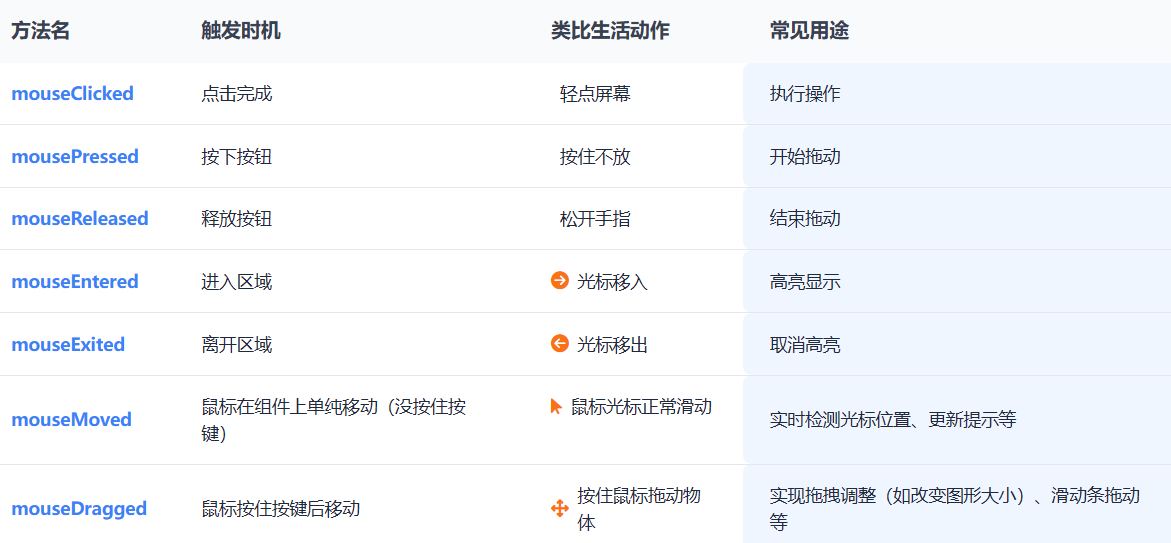
使用提示
- 实现
MouseListener接口处理点击相关事件 - 实现
MouseMotionListener接口处理移动和拖拽事件 - 使用
MouseAdapter类可以选择性实现需要的方法





















 1149
1149

 被折叠的 条评论
为什么被折叠?
被折叠的 条评论
为什么被折叠?








